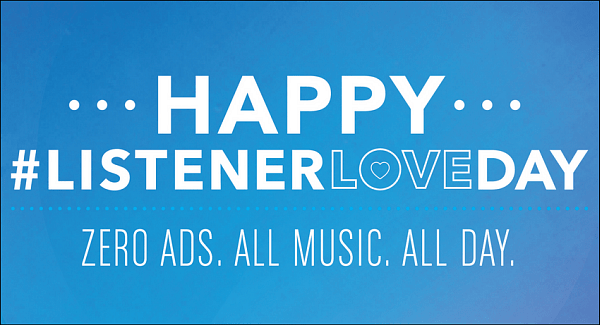Telemetrie uitschakelen op Windows 11
Microsoft Windows 11 Held / / May 18, 2022

Laatst geupdate op

Microsoft gebruikt telemetriegegevens van uw pc om Windows te helpen verbeteren. Als u zich zorgen maakt over privacy, kunt u telemetrie uitschakelen op Windows 11.
Gegevensverzameling is big business - het is ook een groot privacyprobleem voor gebruikers. Windows 11 verzamelt een gezonde (of ongezonde) hoeveelheid telemetrische gegevensverzameling over uw systeemgebruik, app-gebruik, bezochte websites, enz. Microsoft verzamelt ook uw Windows 11-gebruiksstatistieken via het ingebouwde telemetriesysteem.
Hoewel de gegevens niet rechtstreeks met de gebruiker zijn verbonden, wilt u deze misschien uitschakelen als u zich zorgen maakt over privacy. Gelukkig kun je de functie voor het verzamelen van gegevens uitschakelen op Windows 11.
Wat is Windows Telemetrie?
Telemetrie is een geautomatiseerd proces waarbij gegevens worden verzameld vanaf een externe bron (uw pc) en deze worden teruggestuurd naar Microsoft. Het bedrijf gebruikt de verzamelde gegevens om het besturingssysteem te monitoren en te verbeteren. Daarnaast gebruikt het bedrijf de gegevens om de beveiliging te verbeteren en de algehele gebruikerservaring te verbeteren.
Hoewel het verzenden van gebruiksstatistieken naar Microsoft goed klinkt, laat het de deur open om de geanonimiseerde gegevens met derden te delen. Als u zich zorgen maakt dat Windows automatisch telemetriegegevens en andere diagnostische gegevens naar Microsoft verzendt, gebruikt u de volgende stappen om dit uit te schakelen.
Schakel telemetrieverzameling uit op Windows 11
U kunt de hoeveelheid telemetrieverzameling door Windows 11 uitschakelen via het menu Instellingen.
Gebruik de volgende stappen om telemetrie op Windows 11 uit te schakelen:
- Open de Start menu en klik op de Instellingen icoon.
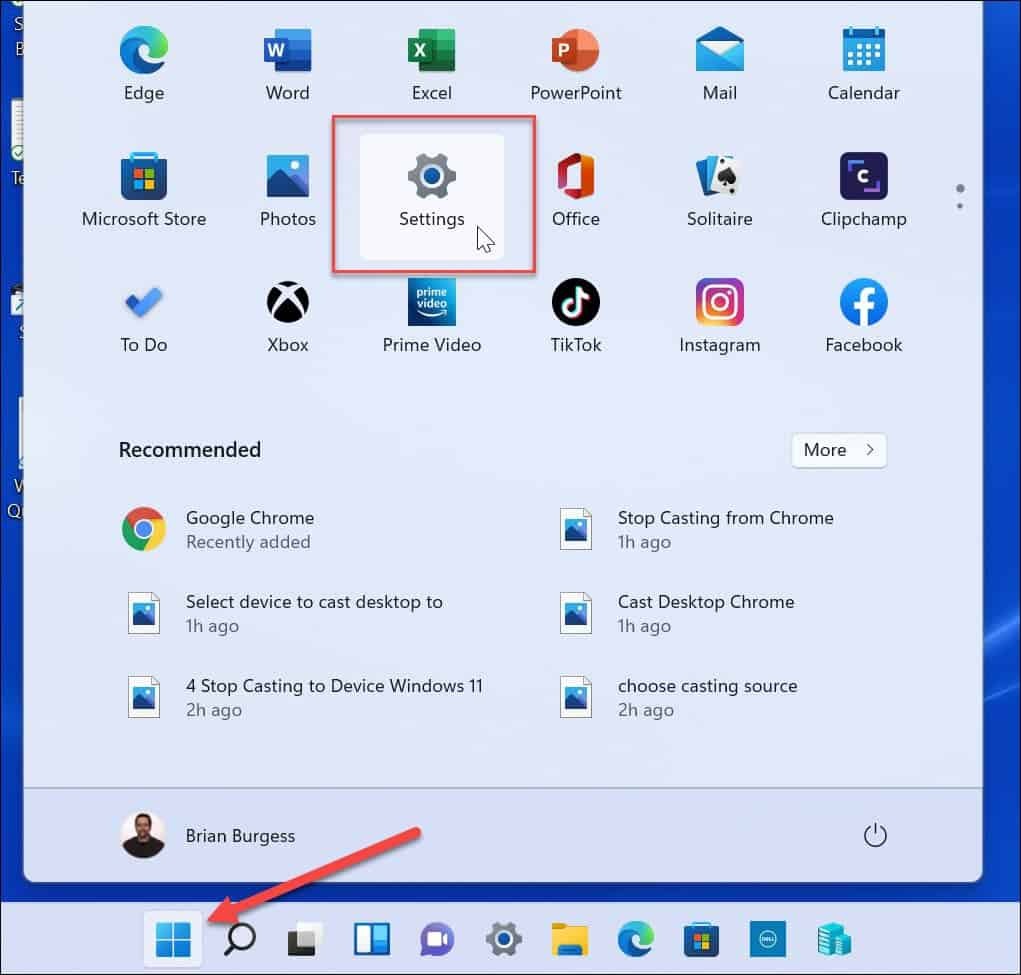
- Klik vervolgens op Privacy en beveiliging en dan Diagnostiek & feedback uit de lijst aan de rechterkant.
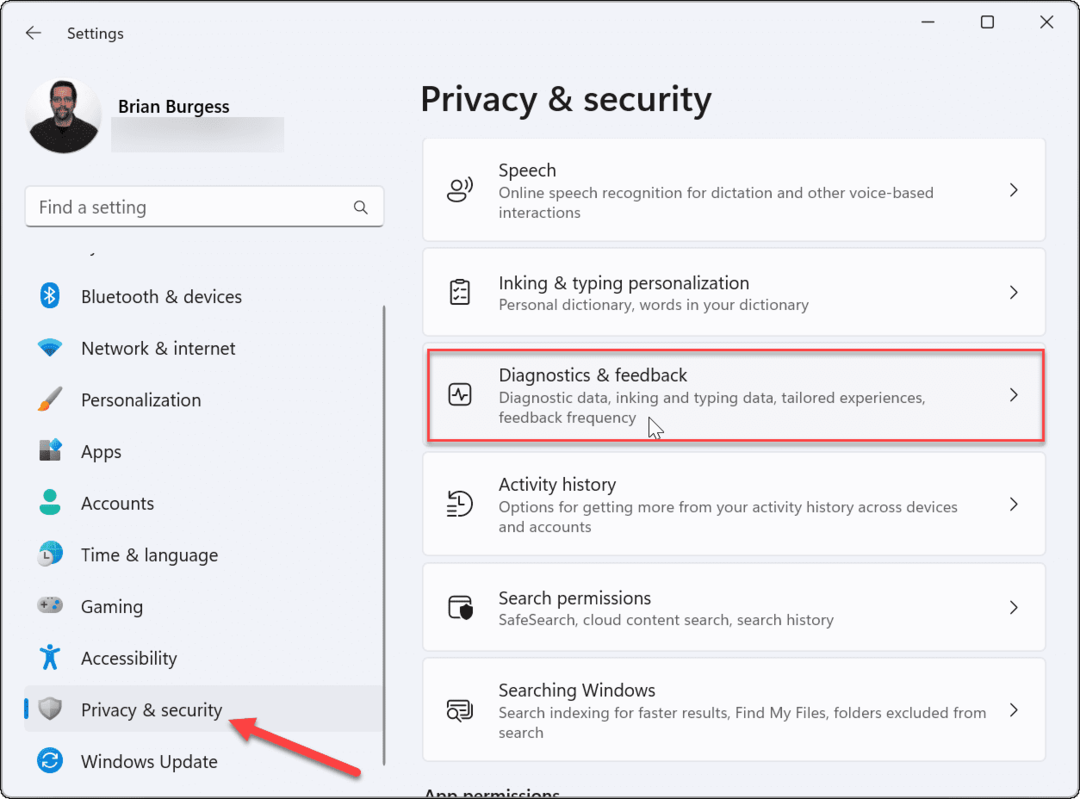
- Vouw de. uit Diagnostische gegevens optie en schakel de uit Optionele diagnostische gegevens verzenden optie.
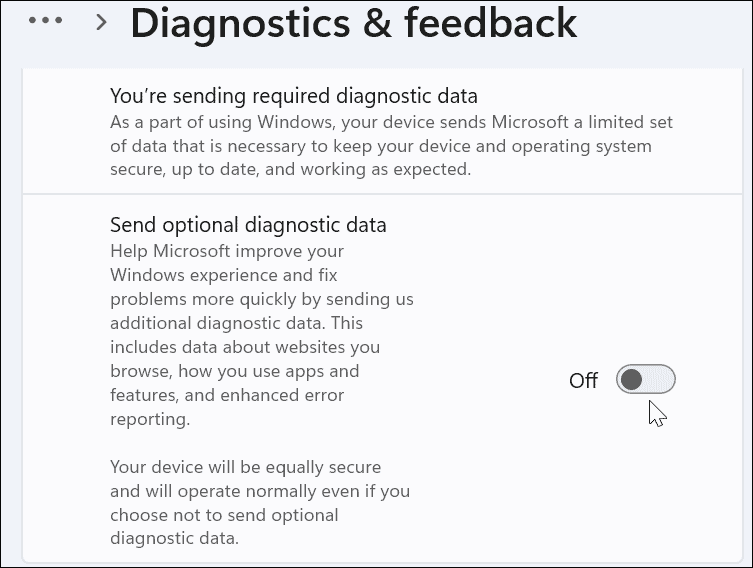
- Uitdoen Diagnostiek & feedback beperkt het verzamelen van gegevens door Microsoft, maar het schakelt niet alles uit. Scroll naar beneden in de lijst, vouw de. uit Ervaringen op maat sectie en schakel deze uit.
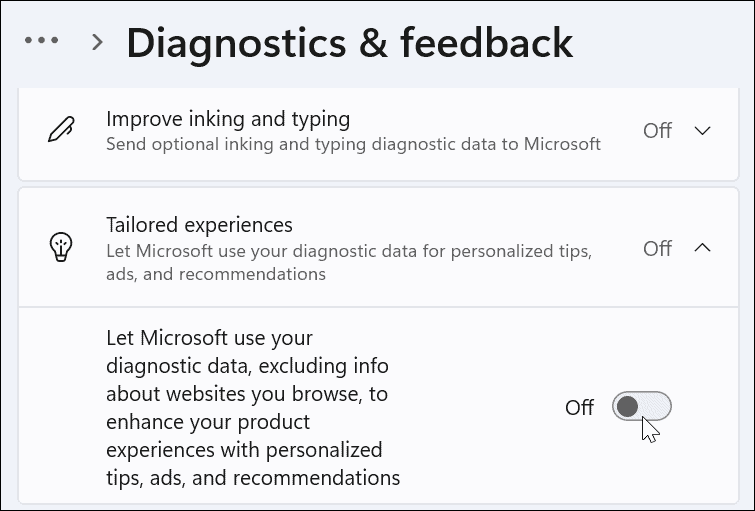
Het is ook belangrijk op te merken dat u geen updates meer ontvangt als u zich in de Windows Insider-programma Totdat je het weer aanzet. in de zijn Insider-programma betekent dat u telemetrie en andere diagnostische informatie naar Microsoft moet verzenden.
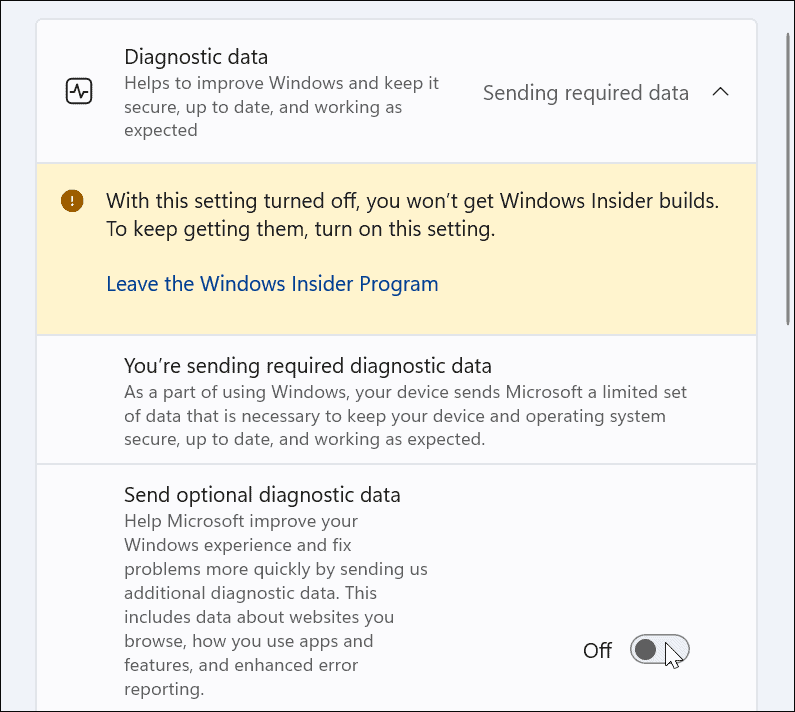
Telemetrie uitschakelen via groepsbeleid
Als u Windows 11 Pro of hoger gebruikt, kunt u telemetrie uitschakelen met Groepsbeleid.
Ga als volgt te werk om het verzamelen van telemetriegegevens via Groepsbeleid uit te schakelen:
- druk op Windows-toets + R op je toetsenbord om de. te openen Loop dialoog.
- In Loop, typ gpedit.msc en klik Oké.
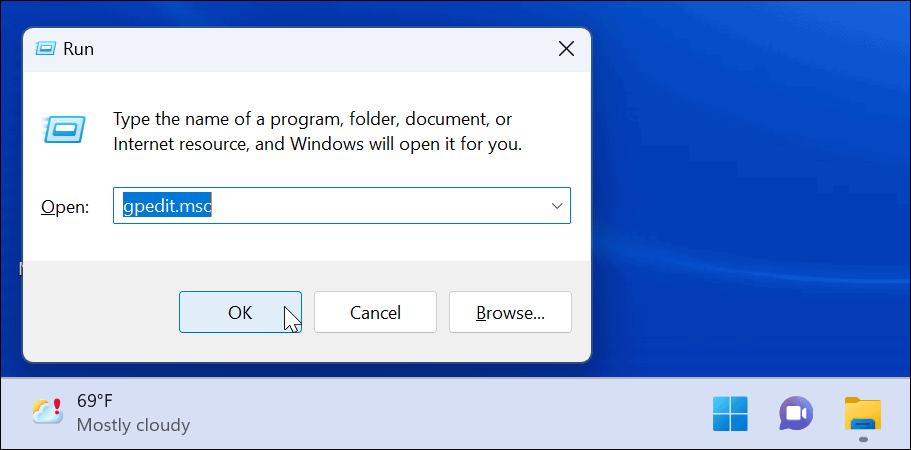
- Wanneer de Groepsbeleid-editor wordt geopend, navigeert u naar het volgende pad:
Computerconfiguratie > Beheersjablonen > Windows-componenten > Gegevensverzameling en voorbeeldversies
- Dubbelklik op Diagnostische gegevens toestaan.
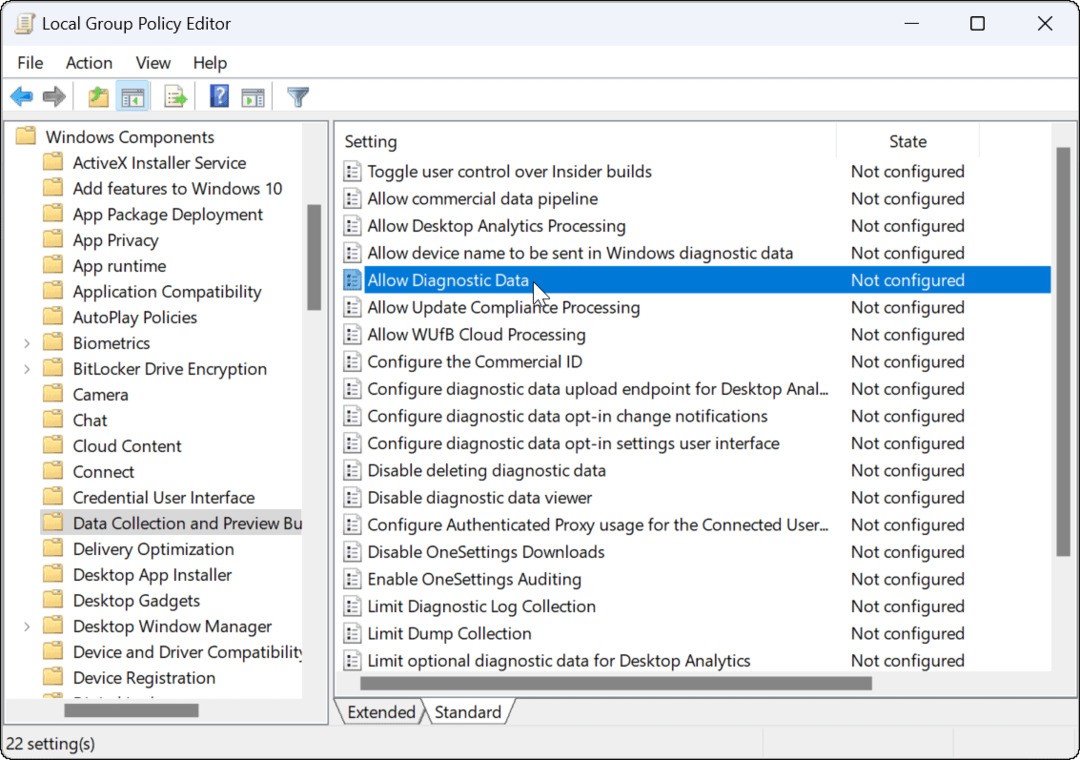
- Stel het beleid in op: Gehandicapt en klik Oké.
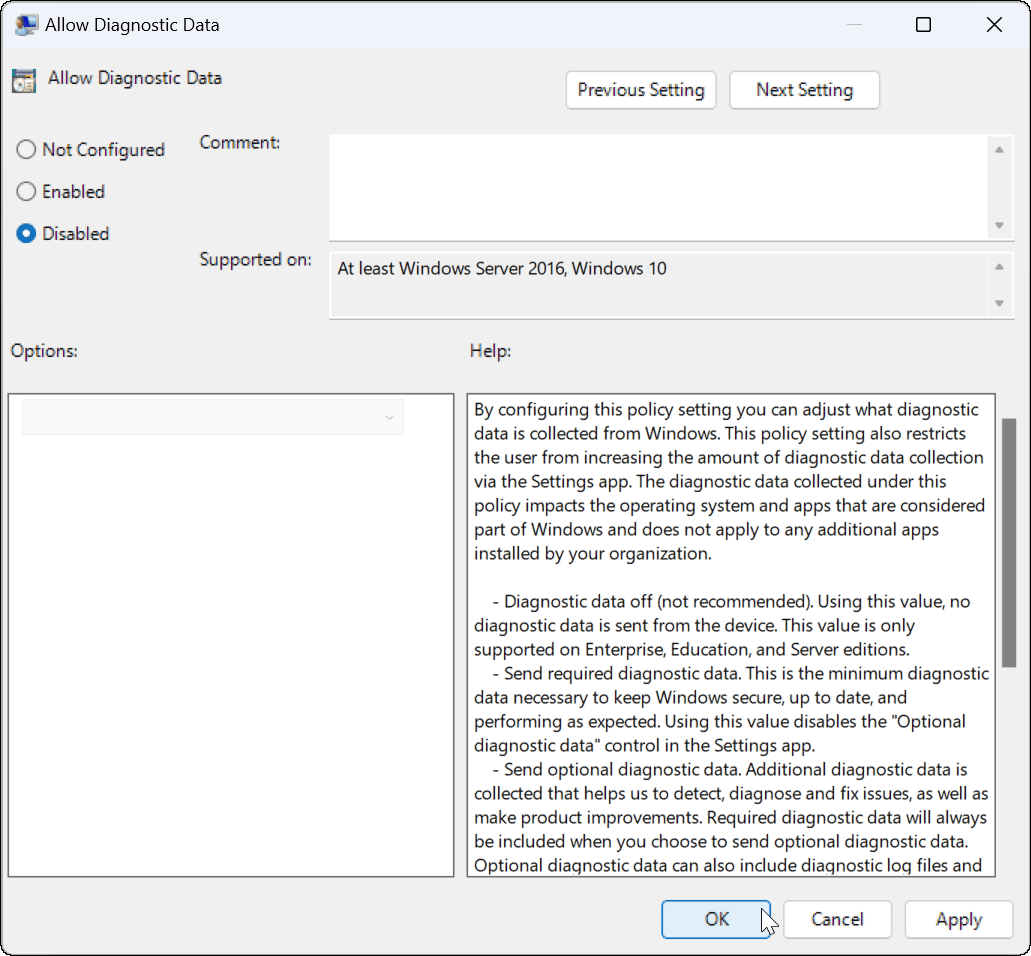
- Sluit de Groepsbeleid-editor af: er worden geen telemetriegegevens meer verzameld.
Andere diagnostische gegevens uitschakelen op Windows 11
Gebruiksstatistieken zijn niet alles wat Windows 11 verzamelt. U kunt bijvoorbeeld een paar andere diagnostische gegevensverzamelingen in Windows 11 uitschakelen.
Om andere diagnostische gegevens op Windows 11 uit te schakelen:
- Open Start > Instellingen en klik op Privacy en beveiliging.
- Onder de Windows-machtigingen sectie, klik op Spraak en schakel uit Online spraakherkenning.
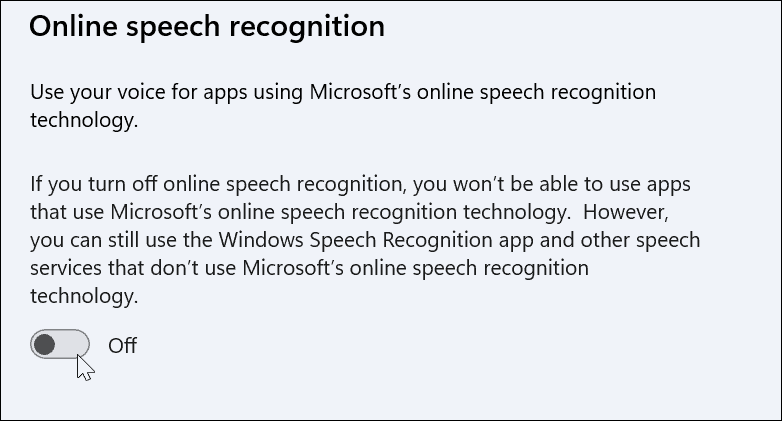
- Vervolgens, in de Privacy en beveiliging sectie, klik op Personalisering van inkten en typen en schakel het uit.
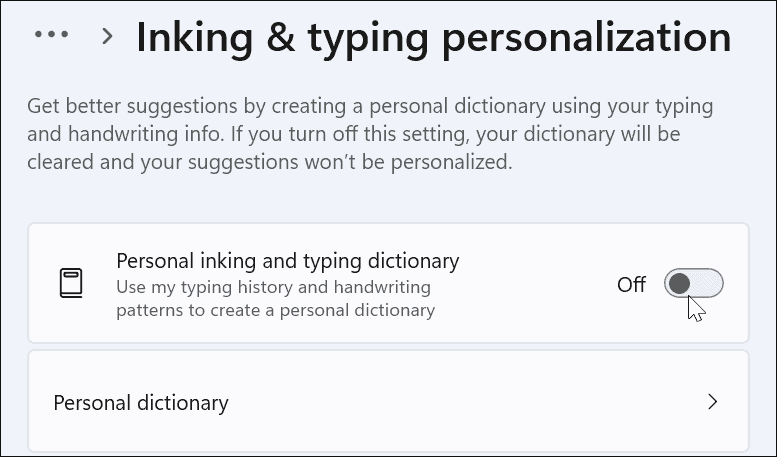
- Klik op Activiteitsgeschiedenis en klik op de Geschiedenis wissen om uw gegevens te wissen en vervolgens uit te schakelen.
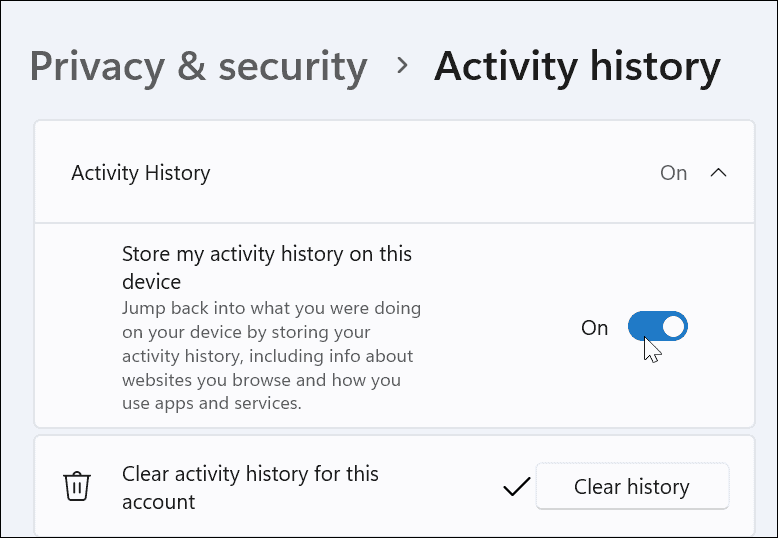
- Navigeer ten slotte naar Instellingen > Privacy en beveiliging > Algemeen.

- Schakelaar uit alle vier de instellingen bovenaan. Met deze instellingen worden gepersonaliseerde advertenties, websitetracking, Windows- en zoektracking en aangepaste inhoud in de Instellingen-app uitgeschakeld.

Veilig blijven met Windows 11
Als u de bovenstaande stappen volgt, kunt u telemetrie in Windows 11 beperken of uitschakelen.
De gegevens die vanuit telemetriegegevens naar Microsoft worden verzonden, worden geanonimiseerd en het bedrijf gebruikt deze om Windows te verbeteren. Als u zich echter niet op uw gemak voelt met de hoeveelheid telemetrie die vanuit Windows 11 wordt verzonden, kunt u deze uitschakelen. Voor extra privacy kunt u andere instellingen voor diagnostische gegevens uitschakelen, zoals spraakherkenning.
Bekijk hoe te gebruiken Windows Security op Windows 11 voor optimale bescherming om uw systeembeveiliging te verbeteren. Als je valse positieven ziet (en je weet absoluut zeker dat het bestand veilig is), kun je altijd tijdelijk schakel Windows-beveiliging uit.
Hoe u uw productsleutel voor Windows 11 kunt vinden
Als u uw productsleutel voor Windows 11 moet overdragen of alleen nodig hebt om een schone installatie van het besturingssysteem uit te voeren,...
Hoe de cache, cookies en browsegeschiedenis van Google Chrome te wissen
Chrome doet uitstekend werk door uw browsegeschiedenis, cache en cookies op te slaan om uw browserprestaties online te optimaliseren. Haar is hoe te...
Prijsvergelijking in de winkel: hoe u online prijzen kunt krijgen terwijl u in de winkel winkelt
Kopen in de winkel betekent niet dat je hogere prijzen moet betalen. Dankzij prijsaanpassingsgaranties kunt u online kortingen krijgen tijdens het winkelen in...
Een Disney Plus-abonnement cadeau doen met een digitale cadeaukaart
Als je van Disney Plus hebt genoten en het met anderen wilt delen, kun je als volgt een Disney+ Gift-abonnement kopen voor...